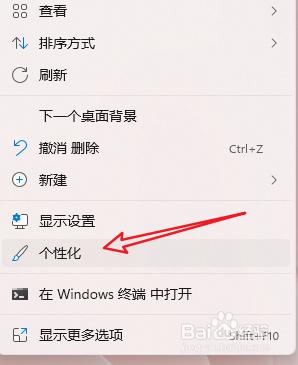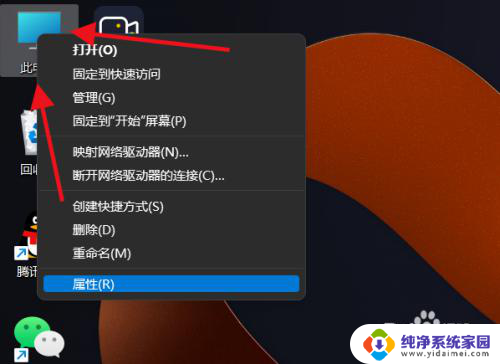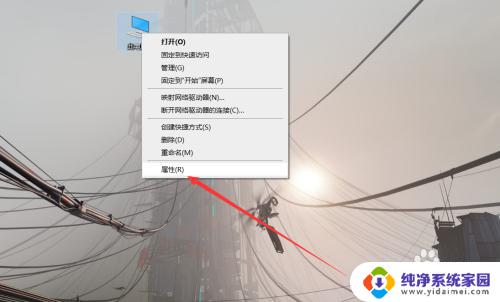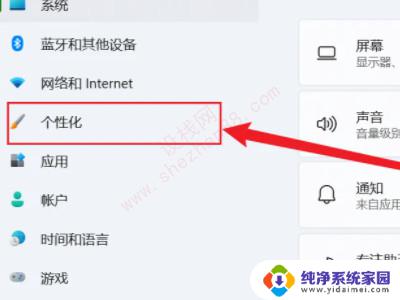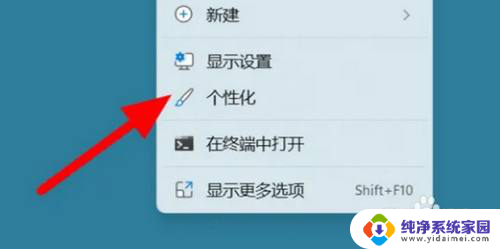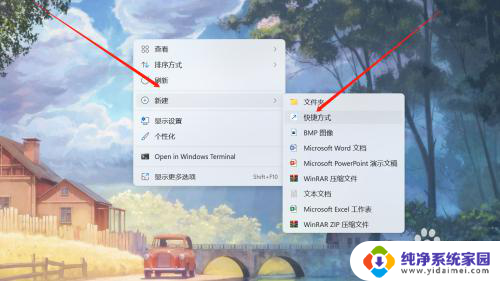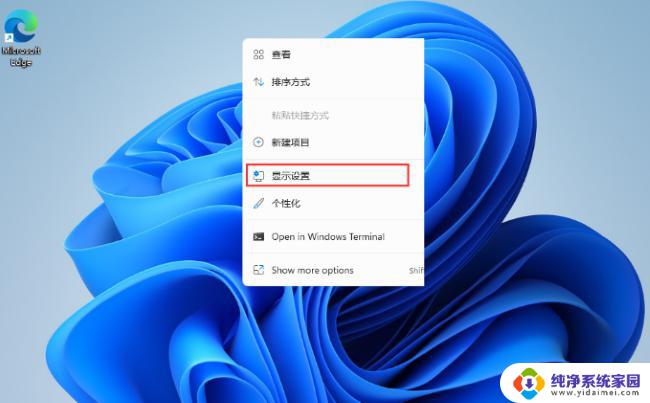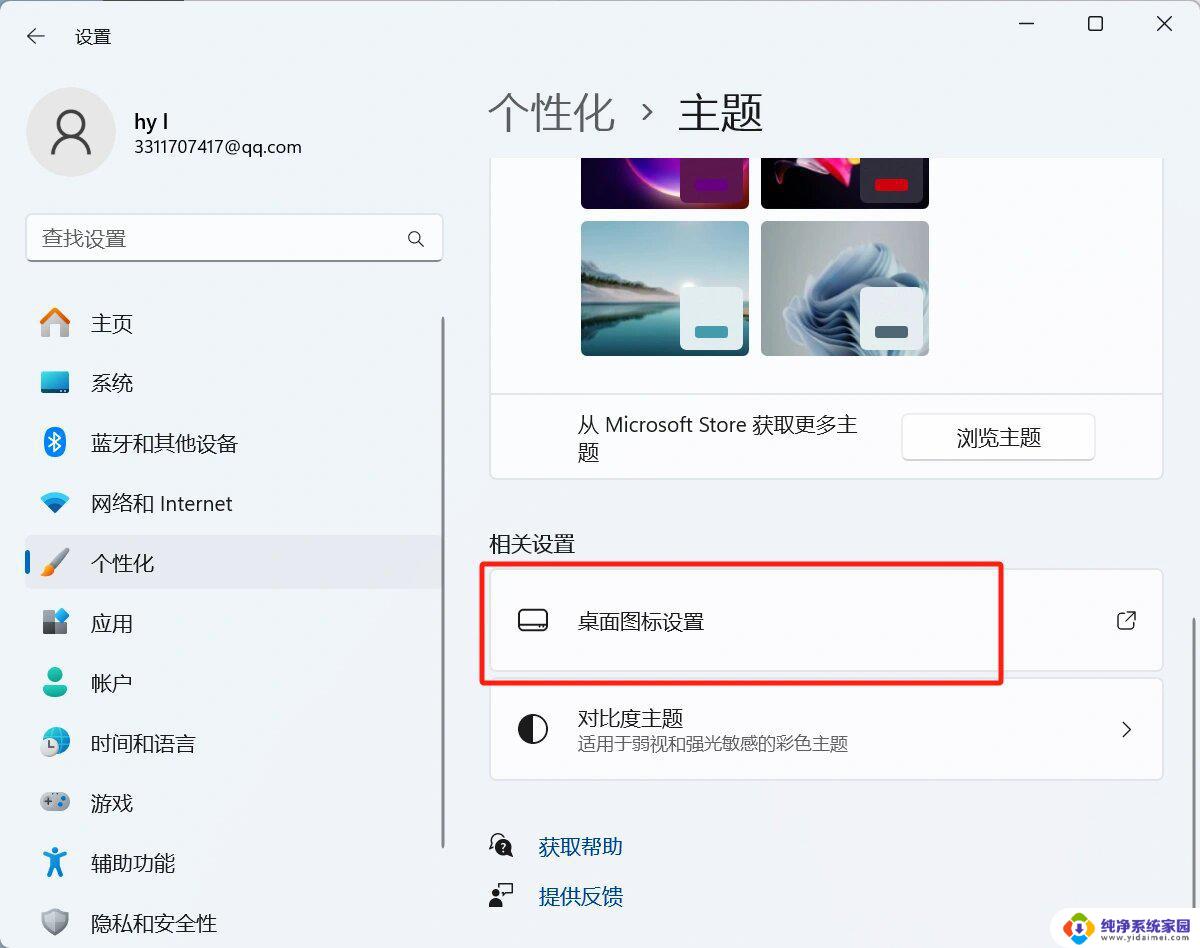win11的我的电脑在哪 win11我的电脑在哪里
更新时间:2023-06-08 15:52:11作者:jiang
win11的我的电脑在哪,作为一款全新的操作系统,Win11给广大用户带来了许多惊喜和改变,其中一些常见的操作也有所变化,例如大部分用户都会想知道Win11的我的电脑在哪里。经过探索和摸索,我们发现Win11的我的电脑并没有像以前一样在桌面上了。那么Win11的我的电脑到底在哪里呢?接下来我将详细介绍Win11的我的电脑在哪里以及如何打开。
步骤如下:
1.单击个性化
在电脑桌面鼠标右击,单击个性化。
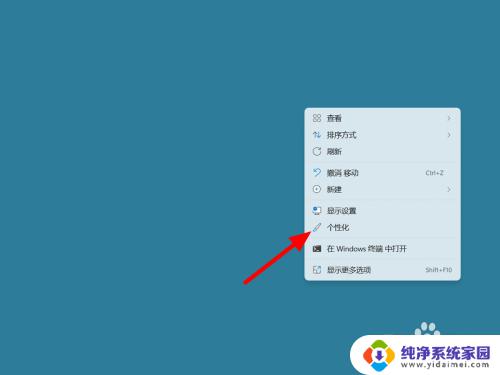
2.打开主题
进入个性化界面,打开主题。
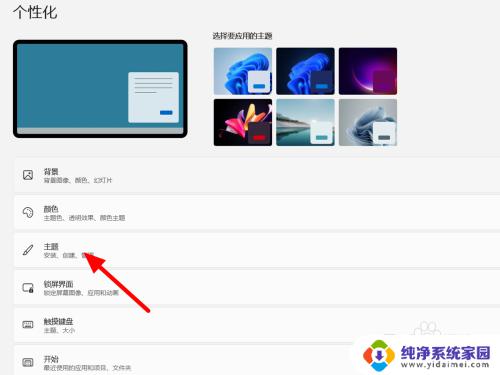
3.打开桌面图标设置
进入主题中打开桌面图标设置。
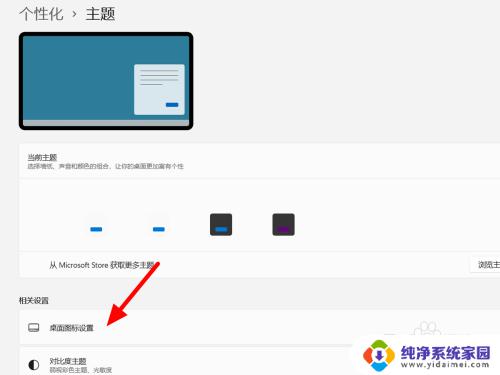
4.选择计算机单击应用
选择计算机,单击应用。这样桌面就找到我的电脑。
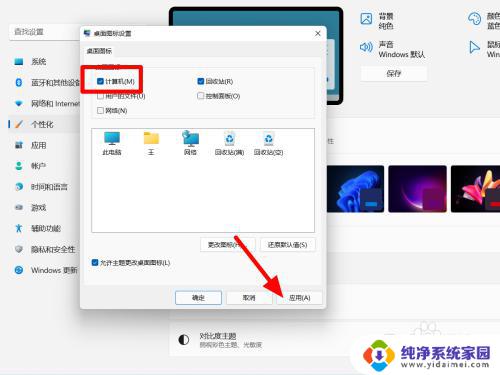
这就是win11中我的电脑在哪功能的所有内容,如果您需要,可以根据小编的步骤进行操作,希望本文对您有所帮助。